Beispiel: Serienbrief mit FastReport
Jedes Jahr gibt es immer wiederkehrende Briefe, die im Inhalt oft kaum angepasst werden müssen, aber stets an neue Schüler oder Verantwortliche versendet werden müssen.
Dies soll hier am Beispiel der Mitteilung "Rauchen in der Schule" erläutert werden.
Grundlage ist der Bericht Verantwortw-Brief.fr3
Zunächst wählt man in der Menüleiste Bericht -> Bericht erstellen.
Bestücken Sie den Bericht im folgenden Dialog mit einer beliebigen Datenmenge: Wählen Sie etwa die Gruppe jener Schülerin oder jenes Schülers, den Sie gerade im Blick haben oder klicken Sie auf Testdaten. Theoretisch können auch alle zur Verfügung stehenden Daten gewählt werden, dies kann aber zu unnötigen Wartezeiten führen.
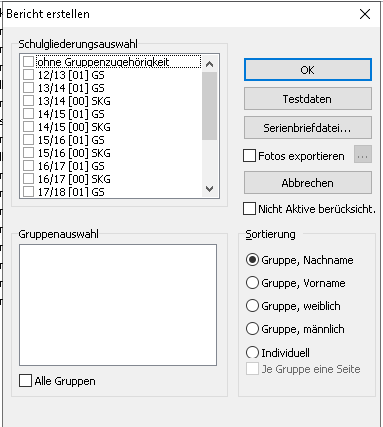
Mit "OK" öffnete sich der FastReport mit einem zunächst leeren Bericht. Wählen Sie jetzt Datei -> Öffnen. Sie finden den Bericht aus unserem Beispiel bei den Standardberichten unter "Texte".
Wichtig: Bevor Sie den Bericht bearbeiten, sollten Sie ihn in jedem Fall in einem anderen Ordner unter einem anderen Namen speichern. Sinnvoll ist es den Ort für die Eigenen Berichte zu wählen.
Name für den Bericht könnte etwa "rauchen.fr3" sein.
Einige Bereiche des Berichts (hier etwa PageHeader und Child) können unverändert bleiben. Sie werden später durch hinterlegte Grafiken (Schullogo / Briefkopf) und Adressen ersetzt. Auch das Anschriftfeld und die Anrede können unverändert beibehalten werden, so dass nur die Betreffzeile ("Muster für einen Serienbrief...") und der darunter folgende Text angepasst werden muss. Klicken Sie dazu doppelt auf dem Text und er öffnet sich erneut im sogenannten RichtText Editor (ggf. sollte das Fenster größer gezogen werden).
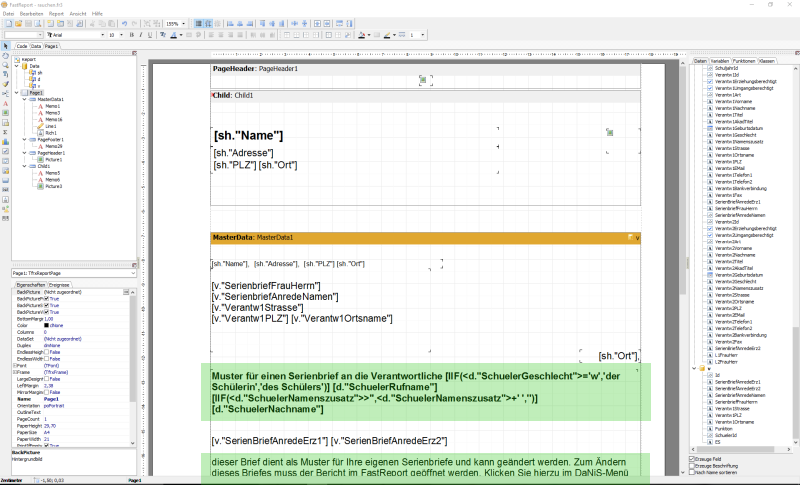
Abbildung: Zu bearbeitende Bereiche des Textes sind grün hervorgehoben.
Bei der Gestaltung des Textes gibt es zwei Formen zu unterscheiden: Statischer Text, der durch die Daten nicht beeinflusst wird, und Datenfelder, die später je nach ausgewählter Person oder Gruppe sich abändert. Wenn Ihr Brief nur statischen Text beinhalten soll, müssen Sie nicht viel beachten. Häufig ist es aber sinnvoll, dass bestimmte Inhalte sich an den Empfänger anpassen. Für unser Beispiel heißt das:
Als Betreffzeile können Sie wählen: "Rauchen in der Schule" (statisch). Um das ganze persönlicher zu machen und zu zeigen, dass es sich nicht um ein allgemeines Informationsschreiben handelt, sondern es um einen konkreten Vorfall mit dem Sohn oder der Tochter geht, bietet sich vielleicht an: "Rauchen in der Schule: Maria Müller" (Daten abhängig). Der Name "Maria Müller" muss natürlich jeweils durch den Namen des Kindes ersetzt werden, das der Vorfall betrifft.
Wie kann das erreicht werden? Es müssen mindestens zwei Datenfelder eingebunden werden: Rufname und Nachname, ggf. aber auch noch der Namenszusatz, wenn dieser vorhanden ist. Im der Datei wurde dieser Fall schon Beispielhaft eingefügt. Hinter den Text "Rauchen in der Schule: " kann zunächst folgender Befehl gesetzt werden: [d."SchuelerRufname"] [IIF(<d."SchuelerNamenszusatz">>'',<d."SchuelerNamenszusatz">+' ','')][d."SchuelerNachname"]. Die eckigen Klammern machen dem Programm deutlich, dass hier etwas durch Daten ersetzt werden soll. Das Datenfeld mit dem Namen "SchulerRufname" befindet sich in der Datenmenge d. Dadurch ergibt sich der Code: [d."SchuelerRufname"]. Hiernach folgt ein Leerschritt und jetzt entweder der Nachname oder - wenn vorhanden - der Namenszusatz. Für den Namenszusatz wurde deswegen eine Wenn-Dann-Sonst-Regel eingebaut. Dies wird in den eckigen Klammern durch IIF eingeleitet. Übersetzt steht da: Wenn (IIF) der Namenszusatz nicht leer ist (<d."SchuelerNamenszusatz">>''), dann schreibe den Namenszusatz (,<d."SchuelerNamenszusatz">) und mache dahinter ein Leerzeichen (+' '), sonst mache nichts (,''). Es folgt ohne Leerschritt das Datenfeld für den Schülernachnamen.
Möglicherweise soll der Betreff aber auch lauten: "Rauchen in der Schule: Schülerin Maria Müller". Nun muss also noch in Abhängigkeit vom Geschlecht ein Schülerin oder Schüler ergänzt werden. Auch hier hilft die IIF-Funktion weiter: Ergänzen Sie zwischen Rauchen in der Schule und dem Namen des Kindes den Befehl [IIF(<d."SchuelerGeschlecht">='w','Schülerin','Schüler')]. Es wird also das Datenfeld SchuelerGeschlecht betrachtet, dass entweder weiblich oder männlich sein kann. Ist es weiblich, wird Schülerin ausgegeben, sonst Schüler.
Diese Unterscheidung nach Geschlecht bietet sich auch in anderen Fällen an: Etwa könnte der Brief beginnen mit "Ihre Tochter" oder "Ihr Sohn" ([IIF(<d."SchuelerGeschlecht">='w','Ihre Tochter','Ihr Sohn')]) oder ähnliches.
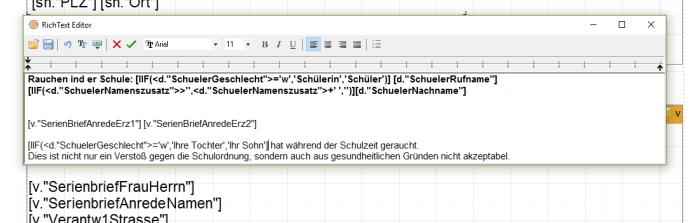
Wenn der Text angepasst ist, schließen Sie den RichText Editor mit einem Klick auf den grünen Haken. Die Änderungen werden übernommen. Mit einem Klick auf die Lupe  in der oberen Menüleiste können Sie überprüfen, ob der Bericht ordnungsgemäß funktioniert.
in der oberen Menüleiste können Sie überprüfen, ob der Bericht ordnungsgemäß funktioniert.
Vergessen Sie nicht, den Brief am Ende erneut zu speichern. Die Arbeit, die man zunächst in die Vorlage stecken muss, macht sich schnell bezahlt, wenn man sie beim nächsten Fall eines Rauchers oder einer Raucherin einfach aufrufen und ausdrucken kann!